微软官网下载,win10纯净版系统
1、首先需要下载windows系统创建工具,
就是下面图片的这个,现在是最新版本的1809,所以工具后面的编号是1809,之后会更新编号会不同,操作方法不会改变的;

1、百度直接搜索 微软官网下载win10 选择带有(来自官方)的字样,一定要看好来自官方,李鬼链接太多;
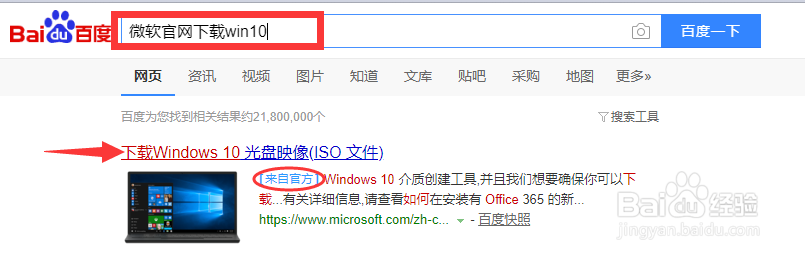
2、点开后,就是这样的界面,
绿色的框:是微软易升,用于升级当前win10版本的,如果只需要升级版本,下载这个就好,
红色的框:是我们今天需要的,windows系统创建工具,
点击 立即下载工具 ,下载到电脑桌面,方便找到;

1、首先把U盘插上,U盘需要是空的,里面有文件的话,提前备份好,
然后打开工具,选择接受;

2、选择 为另一台电脑创建安装介质(U盘、DVD或ISO文件);
这里如果你是win7系统或者win8系统,升级到win10系统,可以选择升级,升级的步骤这里咱们之后在讲;
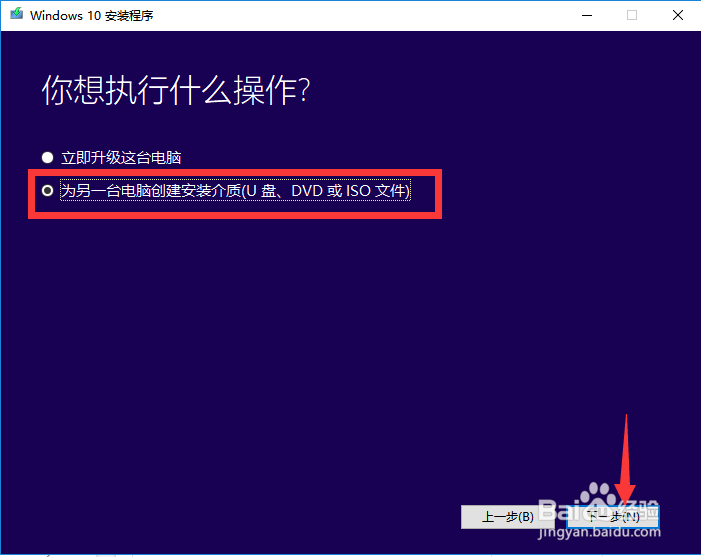
3、看好需要的版本,然后下一步;
绿色的框的对勾需要取消掉才可以选择版本,
版本选择,如果是重装的话,需要先看好自己需要的版本,
现在是只有 windows10和windows10家庭中文版,之后是否会添加其他版本暂时不清楚,
windows10是包括 家庭版,家庭单语言版,专业版,教育版,
windows10家庭中文版 只有 家庭中文版,
版本上是有一些区别的,家里日常使用,基本有家庭版的就可以了,win10家庭版功能基本也够用了,不像win7家庭版的,阉割的很恶心,当然也可以装专业版的;


4、然后选择U盘,下一步;
如果需要ISO文件,也可以在这里下载的;

5、接下来就会等待一段时间的,这个时间一般是20-40分钟左右,和网络关系比较大的,都完成后,看到U盘里面是这样的文件,就可以了,U盘就制作完成了。

6、之后会出使用U盘安装的详细步骤,敬请期待。
声明:本网站引用、摘录或转载内容仅供网站访问者交流或参考,不代表本站立场,如存在版权或非法内容,请联系站长删除,联系邮箱:site.kefu@qq.com。
阅读量:179
阅读量:184
阅读量:78
阅读量:156
阅读量:45